4.2.1 Configuración de Variables Seguras
1. Introducción
Esta funcionalidad en el Control Room permite almacenar las credenciales que va a usar una automatización de manera segura, sin necesidad de ser agregadas directamente en el xml de la automatización si no que son consultadas al Control Room en el momento que se requieran.
Los pasos a seguir para su configuración son los siguientes:
2. Asignar Variables Seguras
2.1 Ingresamos al Control Room, en el Menú lateral, en la opción automatizaciones – Administración de Autos, para ver lista de automatizaciones.
2.2 La automatización se debe marcar como segura, para lo cual la opción La automatización es segura debe de estar en “ON”
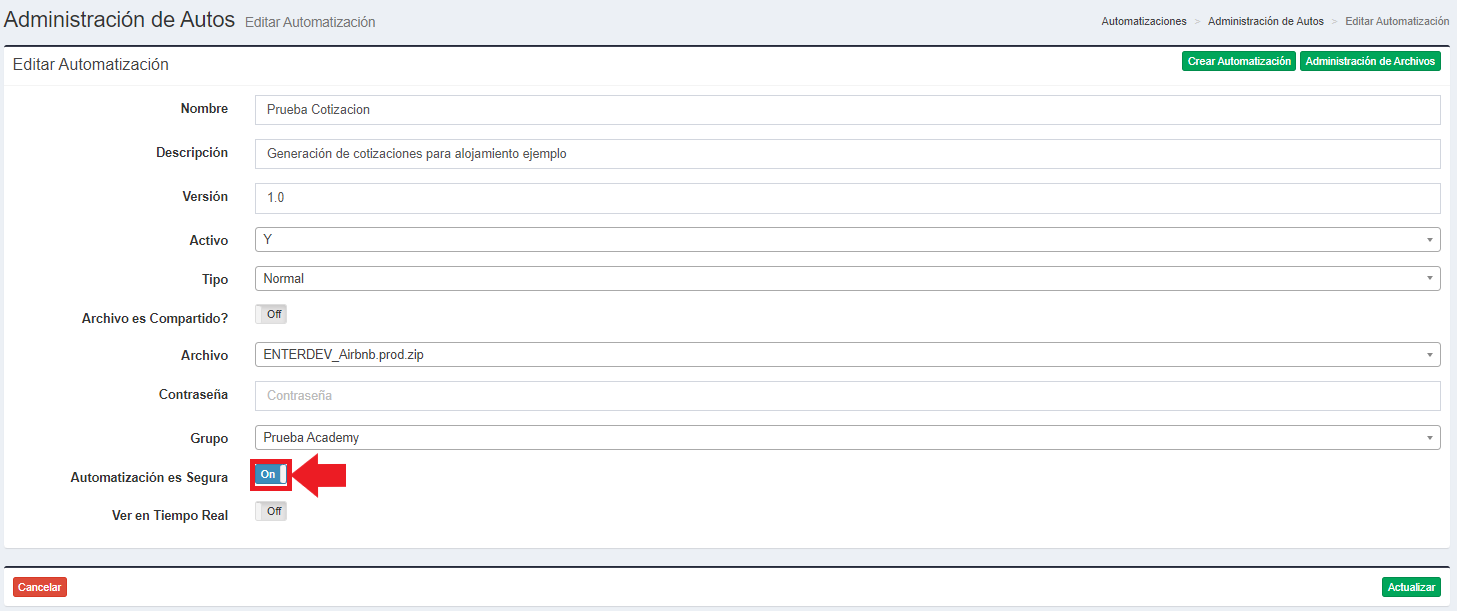
2.3 Buscar y seleccionar la automatización que va a tener configurada las variables seguras.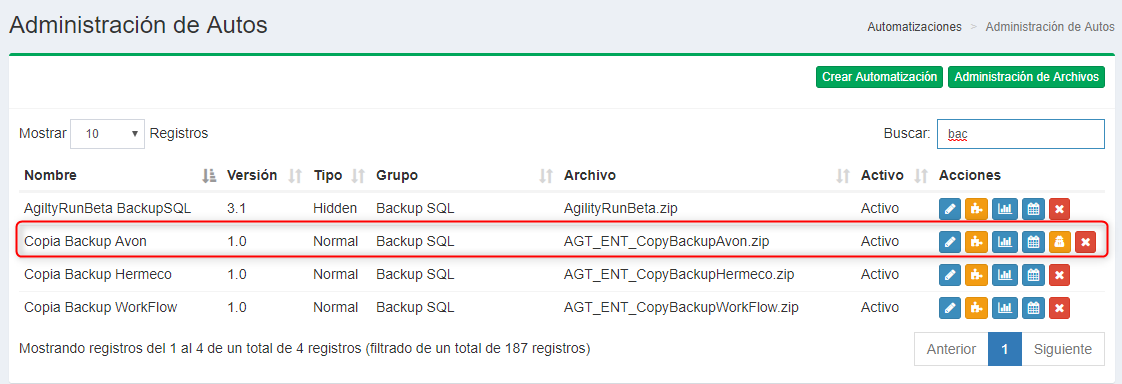
2.4 Se puede identificar que una automatización esta configurada para recibir variables seguras ya que se le habilita un botón para su configuración.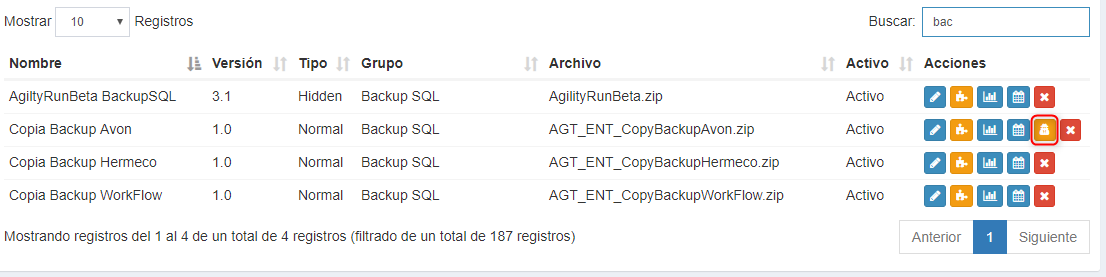
2.5 Seleccionando esta opción, se nos abrirá una ventana de configuración de 3 pasos. En el primero debemos generar una llave maestra que usara la automatización para consultar las contraseñas configuradas.
Inicialmente debemos elegir qué tipo de Llave se va a generar:
• Automático: La automatización automáticamente buscará la llave maestra para encontrar las credenciales que necesita. RECOMENDADA
• Manual: En cada oportunidad, se deberá ingresar la llave maestra manualmente cada vez que la auto lo solicite
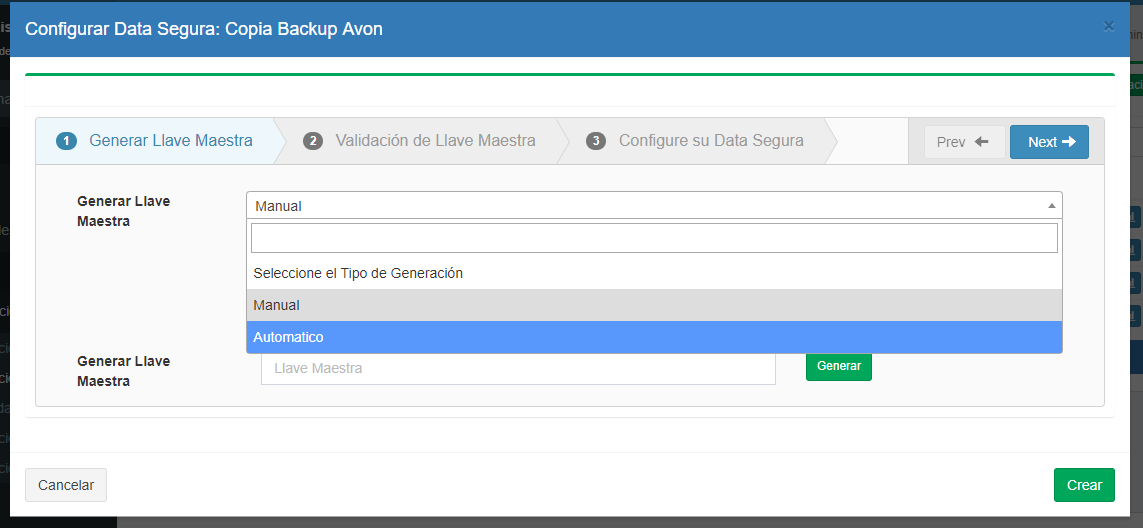
2.6 Ahora damos click en crear.
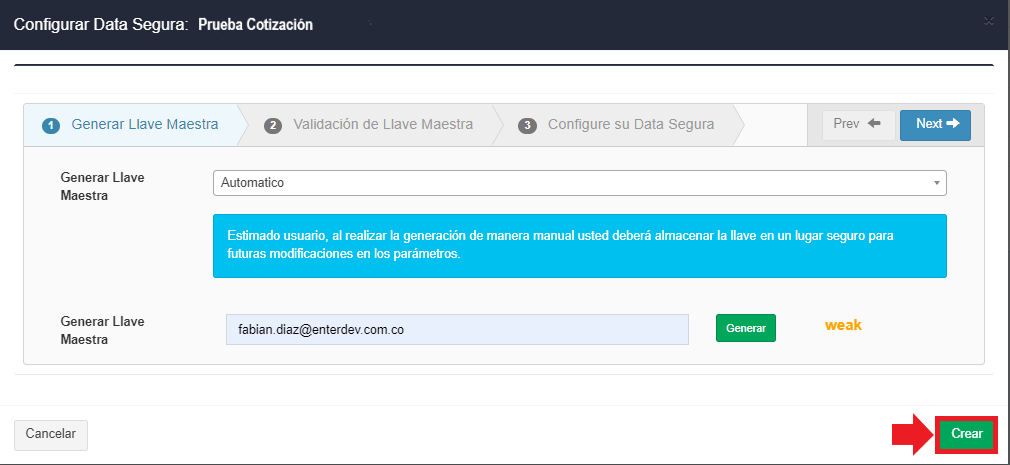
2.7 En la segunda opción llamada Validación de Llave Maestra, si la llave maestre elegida fue Manual, validamos la llave maestra recién creada colocando la contraseña generada

2.8 En la segunda opción llamada Validación de Llave Maestra se debe dar click en “Omitir”. si la llave maestre elegida fue Automatica . RECOMENDADA
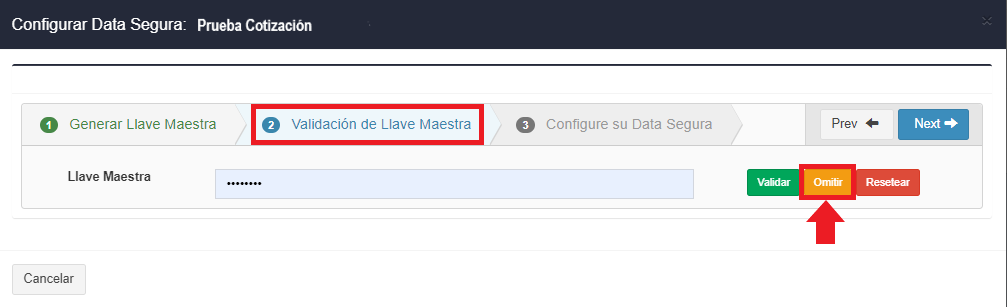
** 2.9** Por último, Configuramos nuestras variables seguras en la cual se pueden seccionar por Usuario y/o Compartidas.
• Por Usuario: Solo estaran disponibles las credenciales si en el Menu Agility se inicia sesión con el usuario en especifico que las configuró.
• Compartidas: Credenciales accesibles con cualquier usuario que inicie sesión y que tenga los permisos necesario pero que no necesariamente haya configurado las credenciales.
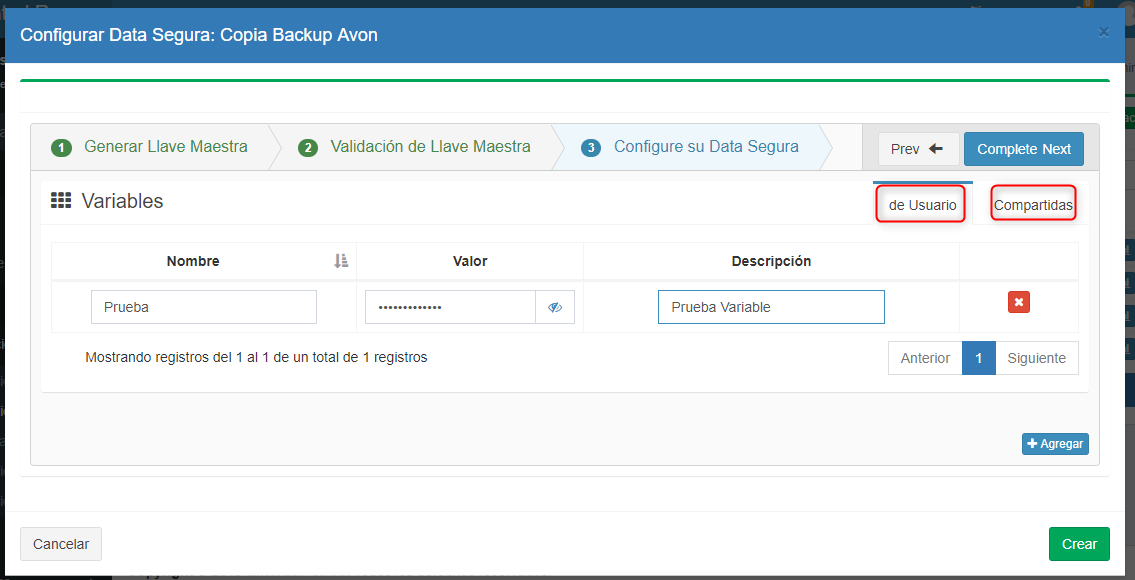
2.10 En "Configure su data Segura" podemos agregar las variables, debemos dar 2 veces click en “+Agregar”, par cual tipo de opción.
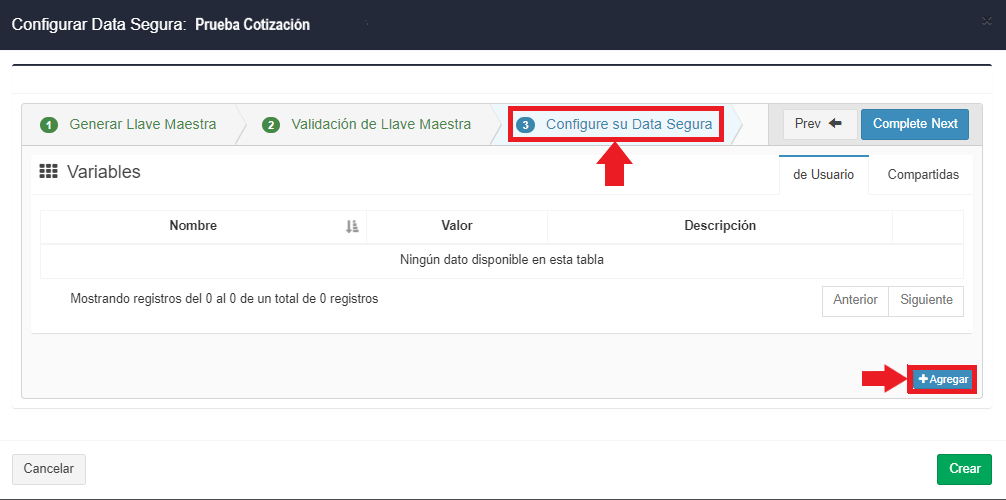
Nota Importante: Si se requiere agregar más variables debemos dar click en “+Agregar” la misma cantidad de veces dependiendo del número de variables.
Nota Importante: Estas variables deben de ser llamadas siguiente manera $#%NombredelaVariable.
Nombre: Nombre que se le asigna a la variable que se requiere crear.
Valor: Dato que se le asigna inicialmente a esa variable.
Descripción: Breve descripción de uso de variable.
Si el valor de la variable contiene el carácter "$", este debe registrar asi: /$/ en el Control Room. y llamarse desde Agility normalmente.
** * Ejemplo: "hola/$/mundo"**
2.11 Borrar la variable que muestra con datos en la “borrar”, adicional se debe de diligenciar los campos Nombre, Valor y Descripción que se encuentran vacíos.
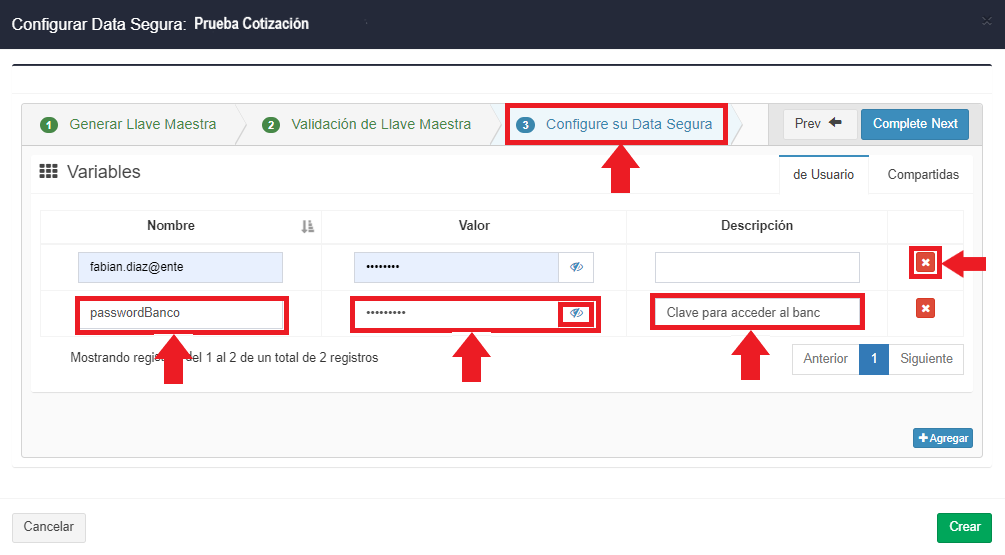
2.12 Por último,realizados los anteriores pasos del proceso, le damos al botón crear y nos saldrá la notificación indicando que el registro se completo correctamente y se procede a cerrar la ventana
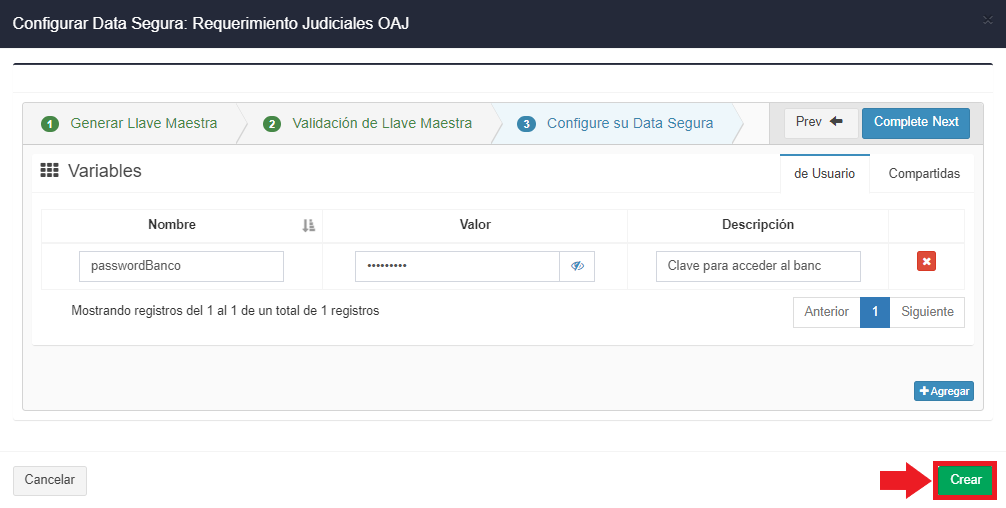
Nota:
Es necesario recordar que con esta configuración es necesario iniciar sesión desde el Menú Agility para que pueda ejecutar correctamente la automatización y busque las credenciales configuradas.